Adobe Premiere Pro'da yeni bir proje oluşturmak, film, video veya düzenleme projenize giden yoldaki ilk adımdır. Sorunsuz bir iş akışı sağlamak için doğru ayarları seçmek önemlidir. Bu kılavuzda, Premiere Pro'da başarılı bir şekilde yeni bir proje oluşturmak için izlemeniz gereken adımları tek tek anlatacağım.
Temel çıkarımlar
- Proje dosyalarınız için güvenli bir konum seçmek çok önemlidir.
- Hızlı işleme ve verimli dosya yönetimi için doğru ayarları yapın.
- Proxy kullanmak büyük videoları düzenlemeyi kolaylaştırabilir.
Adım adım kılavuz
Premiere Pro'yu açarak başlayın. Yazılımı başlatır başlatmaz başlangıç ekranını göreceksiniz. Premiere'i ilk kez açtığınızda bu görünümü göreceksiniz:
Yeni bir proje oluşturmak için "Yeni Proje" düğmesine tıklayın. Bu çok açık görünüyor, ancak dikkate alınması gereken birkaç ayar var.
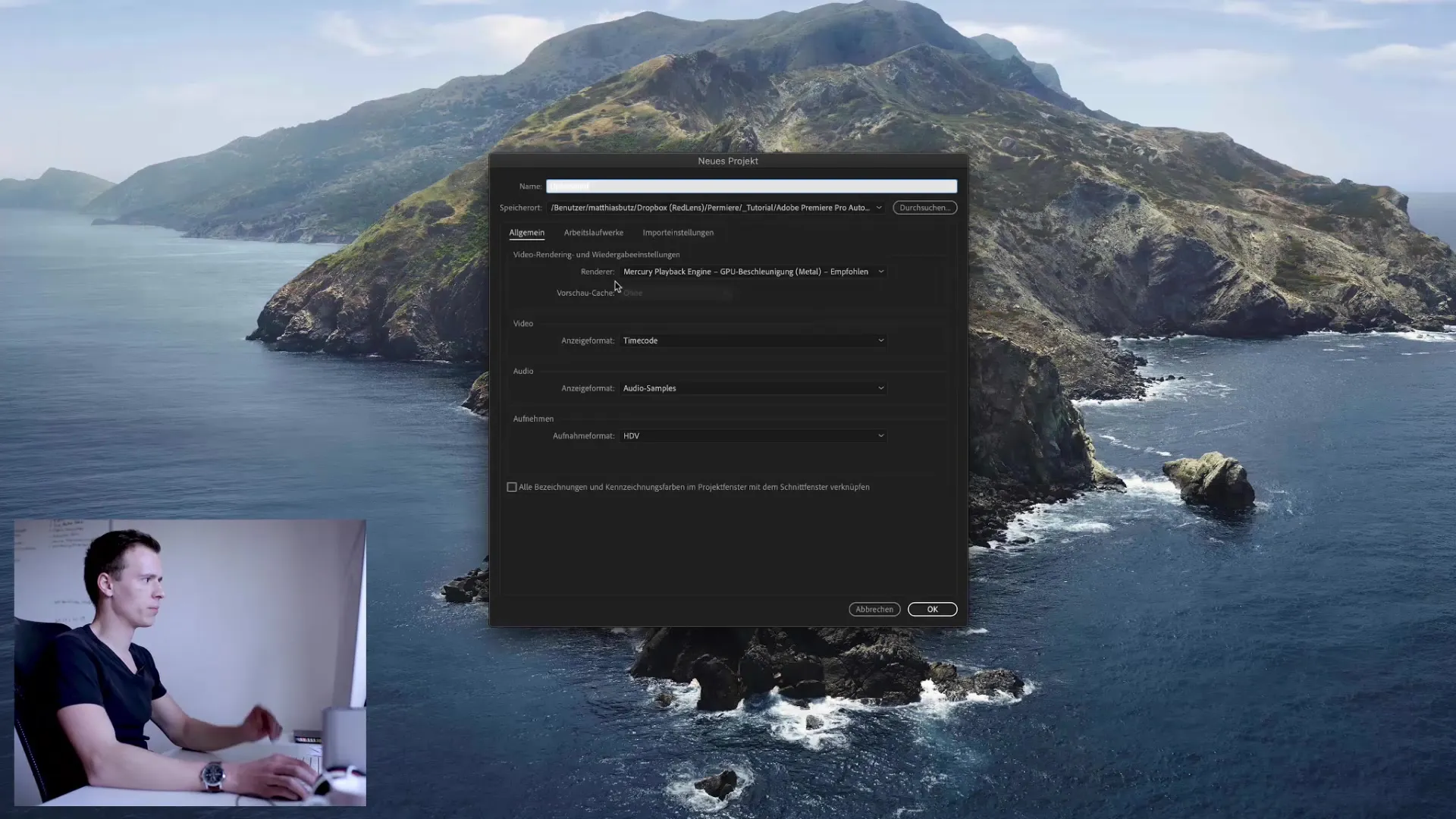
Burada proje dosyalarınız için depolama konumunu belirleyebilirsiniz. Dropbox ile çalışmayı seviyorum çünkü otomatik yedekleme sunuyor. Bu, proje dosyalarımın her zaman yedeklendiği ve gerekirse eski sürümleri geri yükleyebileceğim anlamına geliyor. Depolama konumunun güvenli olduğundan emin olun - ortalıkta duran bir USB bellek veya harici sabit diskte değil. Proje dosyası olmadan tüm çalışmalarınız kaybolacaktır.
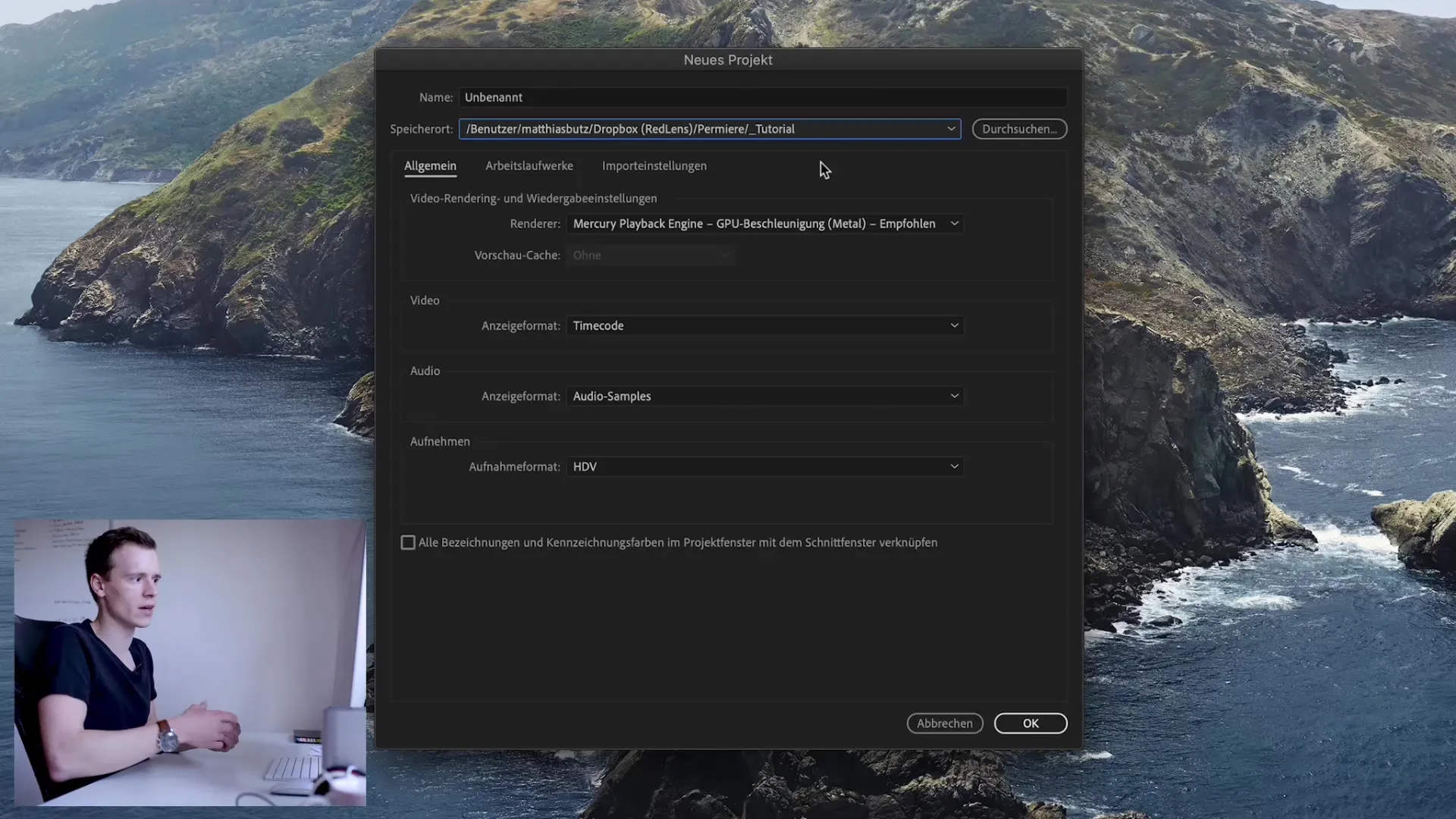
Şimdi projeniz için uygun bir isim seçin. Benim durumumda, ben ona "Test" diyorum. Yol, daha önce seçmiş olduğunuz güvenli depolama konumunuza gitmelidir. Dahili SSD'niz gibi hızlı bir depolama konumu seçmeniz tavsiye edilir. Bu şekilde nakit ve render dosyalarının hızlı bir şekilde işlenmesini sağlayabilirsiniz.
Render değişkeni için mümkün olan en hızlı ayarı seçmek önemlidir. Mac üzerinde çalışıyorsanız, en hızlı render seçeneği olarak "Metal" seçilmelidir. Premiere genellikle en iyi seçeneği otomatik olarak seçtiği için normalde burada başka herhangi bir ayarı değiştirmenize gerek yoktur.
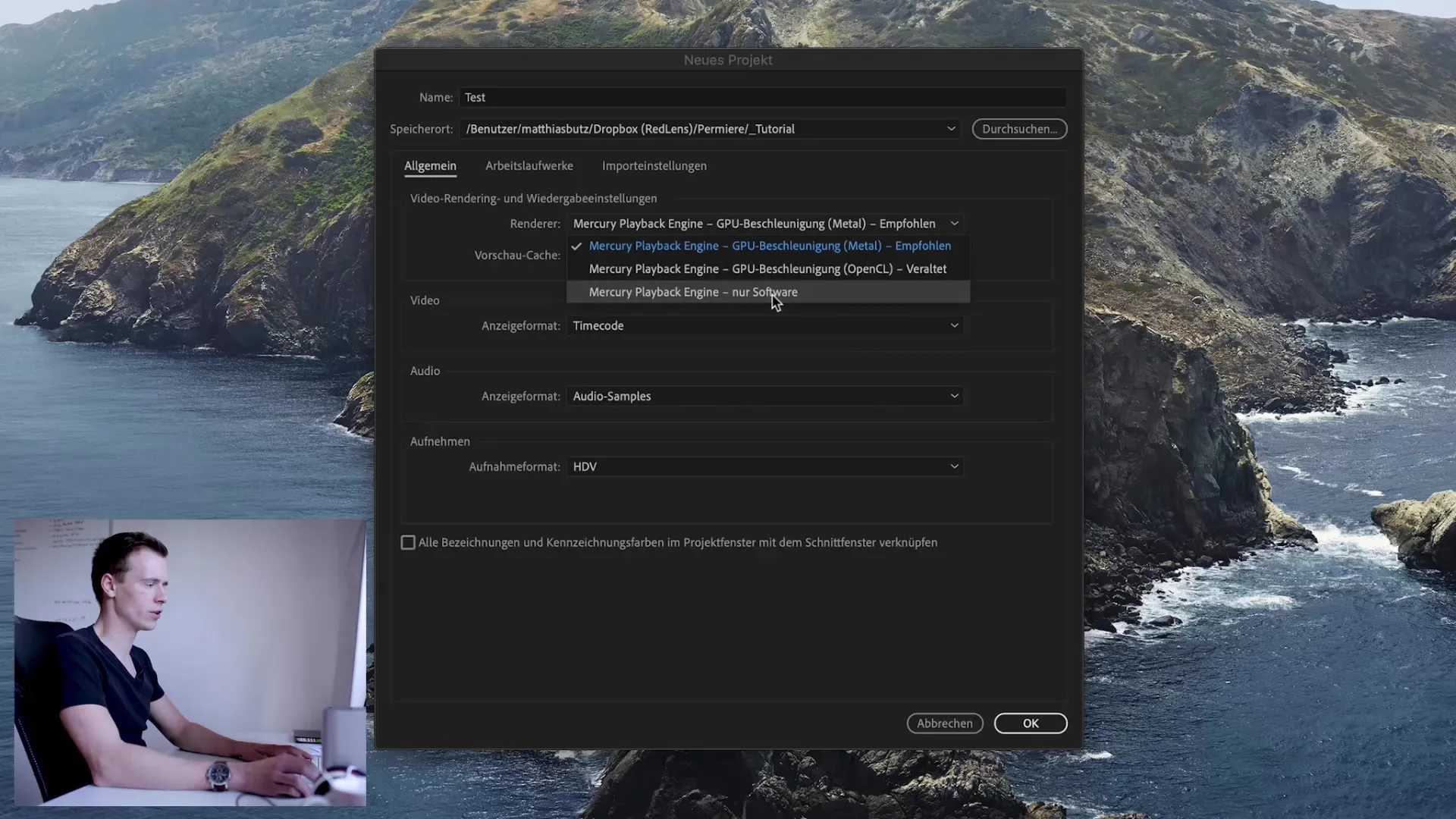
Şimdi çalışma dosyaları için depolama konumunu seçmelisiniz. Genellikle tüm dosyaları proje klasörünüze kaydetmek mantıklıdır. Bu, tüm verileri bir arada tutar ve dosyaları içe aktardıktan sonra uzun süre aramak zorunda kalmazsınız. Bu merkezi depolama daha iyi bir genel bakış sağlar.
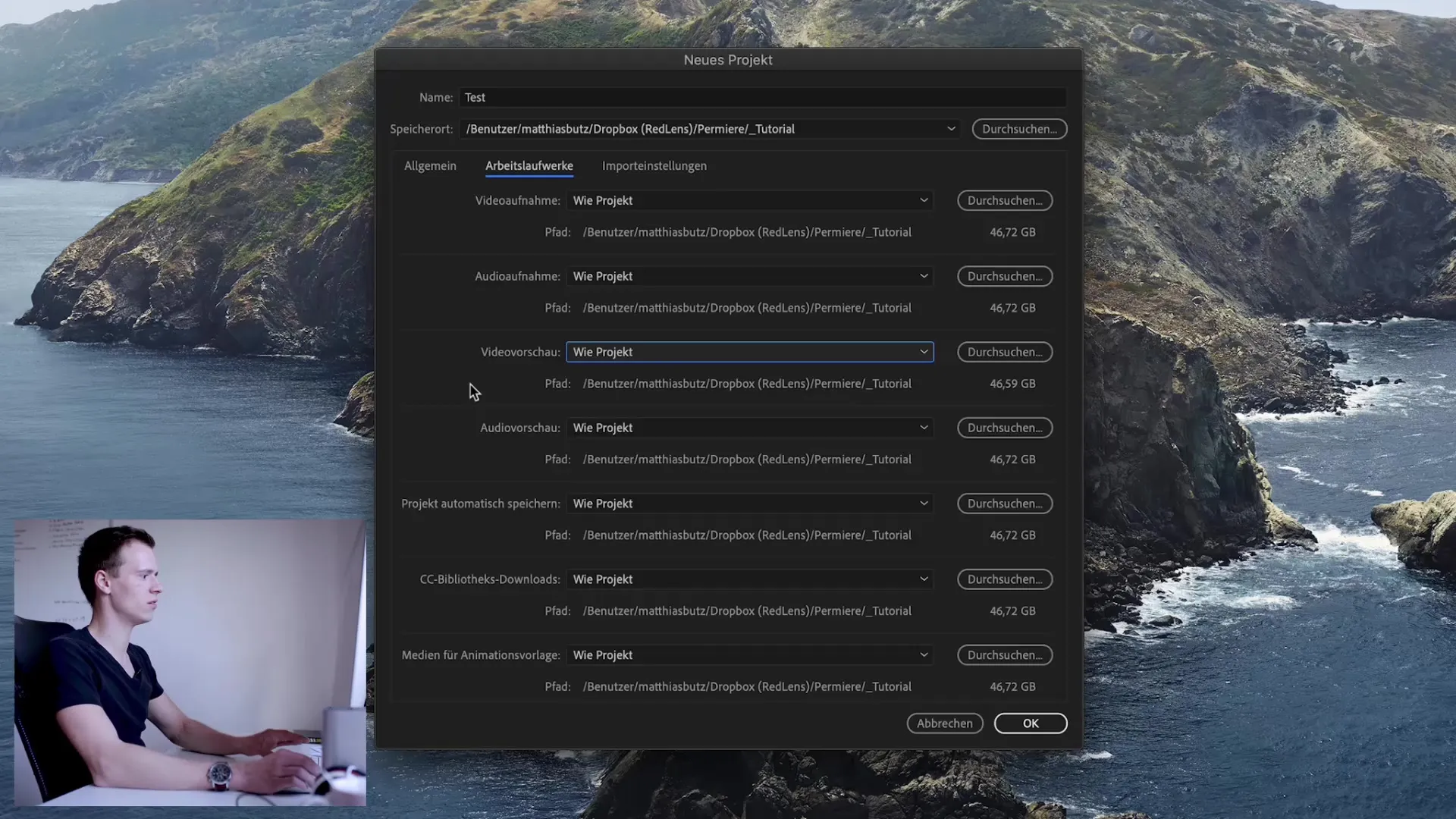
Ses materyali veya önizleme dosyaları gibi farklı dosya türleri için özel klasörler belirlemek de mümkündür. Ancak bunun mutlaka yapılması gerekmez. Birçok şey daha sonraki bir aşamada da organize edilebilir.
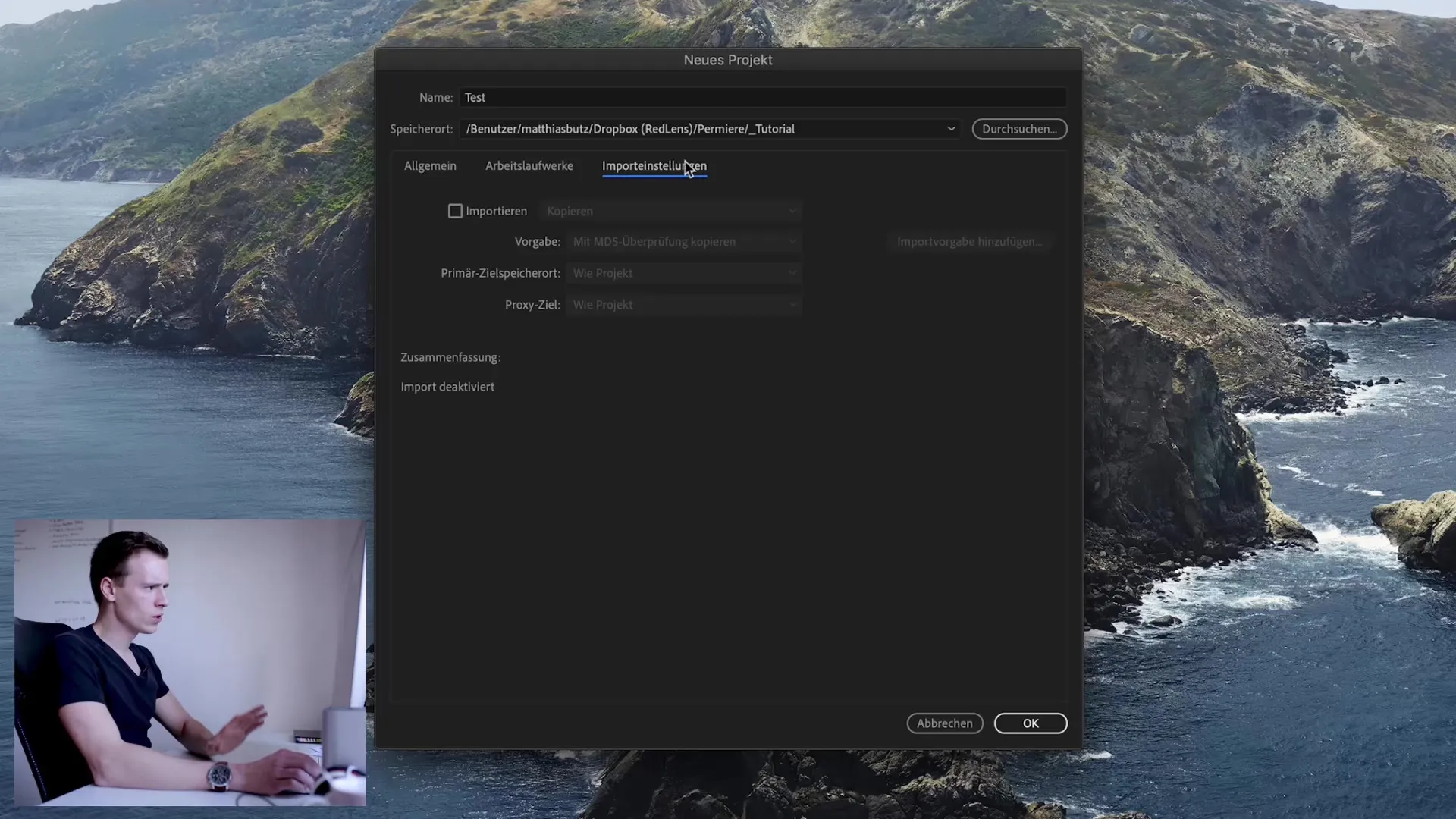
Bu noktada, içe aktarırken dosyaları kopyalamak mı yoksa kod dönüştürmek mi istediğimize de karar verebiliriz. Kod dönüştürme, dosyaları farklı bir formata dönüştürdüğünüz anlamına gelir. Yüksek oranda sıkıştırılmış dosyaların oynatılması veya işlenmesi için önemli ölçüde daha fazla güç gerekir. Bu nedenle, daha fazla depolama alanı kaplayan ancak daha az işlem gücü gerektiren sıkıştırılmamış dosyaları kullanmak mantıklı olabilir.
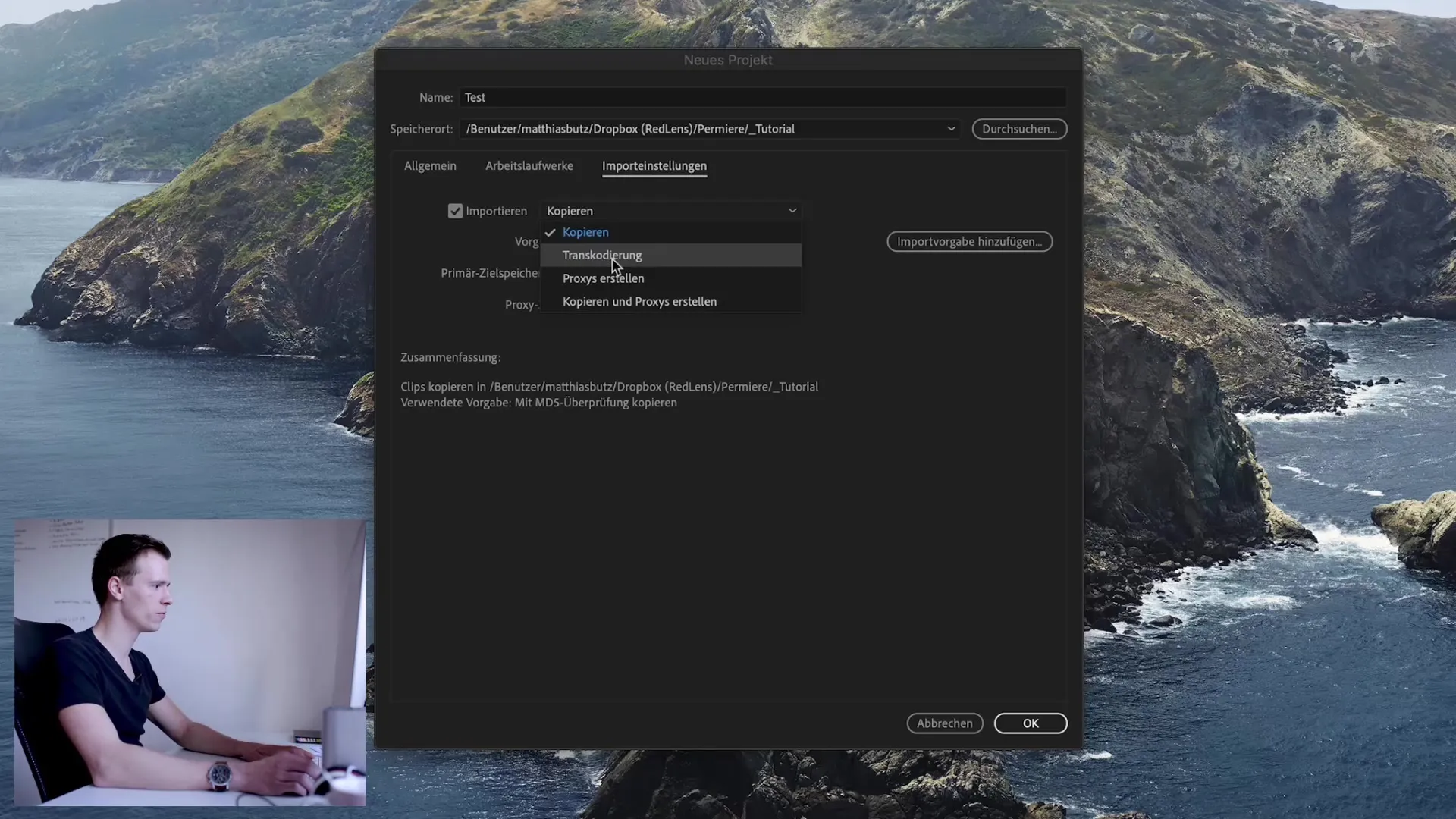
Bir başka nokta da proxy medya oluşturma imkanıdır. Bu, özellikle 8K gibi çok yüksek çözünürlüklü videolarla çalışıyorsanız ilginç hale gelir. Bilgisayarınız bu kadar büyük dosyaları işlemekte zorlanabilir, bu da düzenlemeyi daha zor hale getirir. Proxy'lerle daha düşük bir çözünürlükte çalışabilirsiniz, bu da düzenlemeyi önemli ölçüde hızlandırır. Bu proxy'ler, kullanımı kolay olan daha küçük video dosyalarıdır.
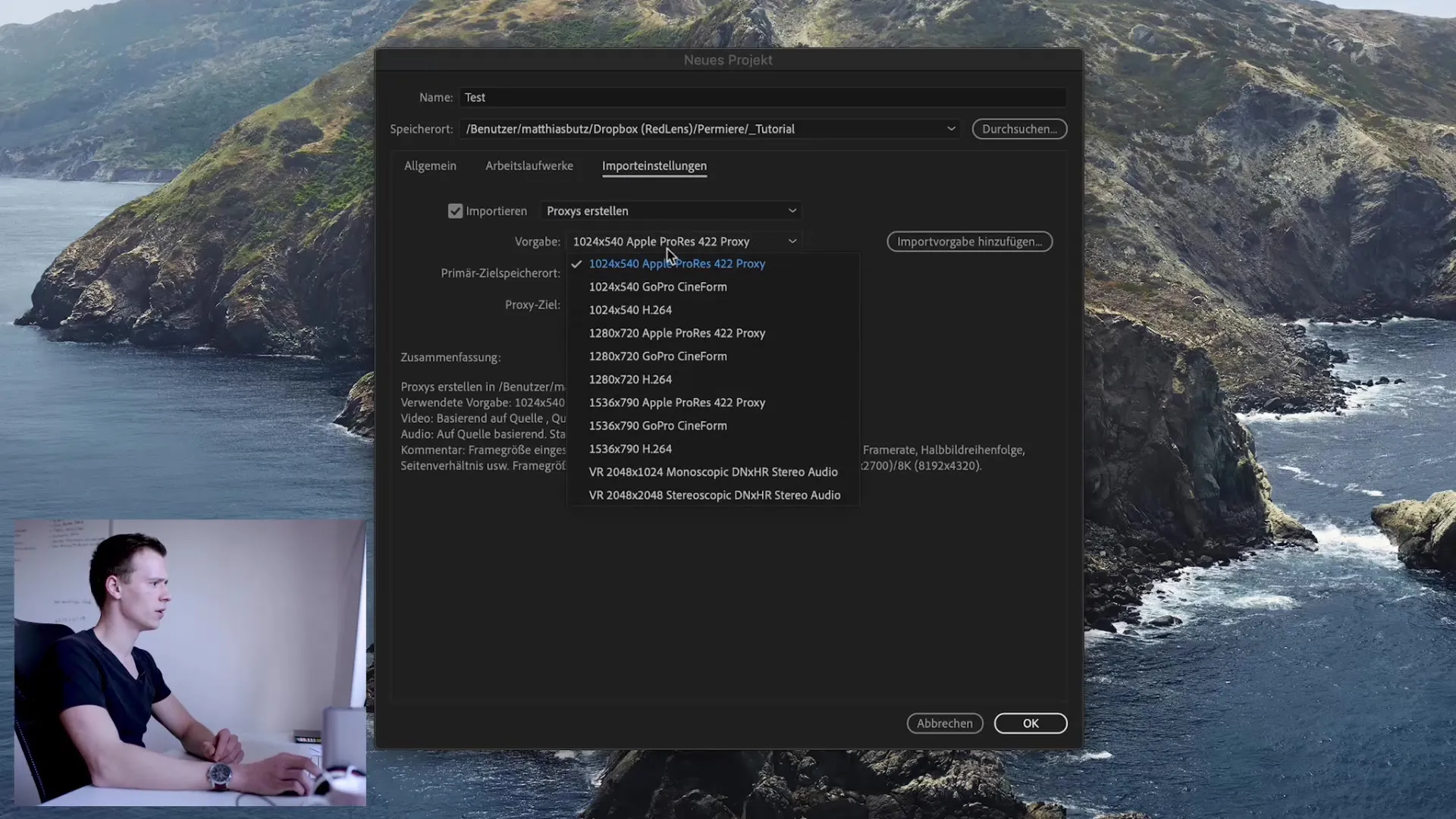
Her şey iyi göründüğünde, "Tamam "a tıklayın. Bu, projeniz üzerinde çalışacağınız ana Premiere Pro penceresini açacaktır.
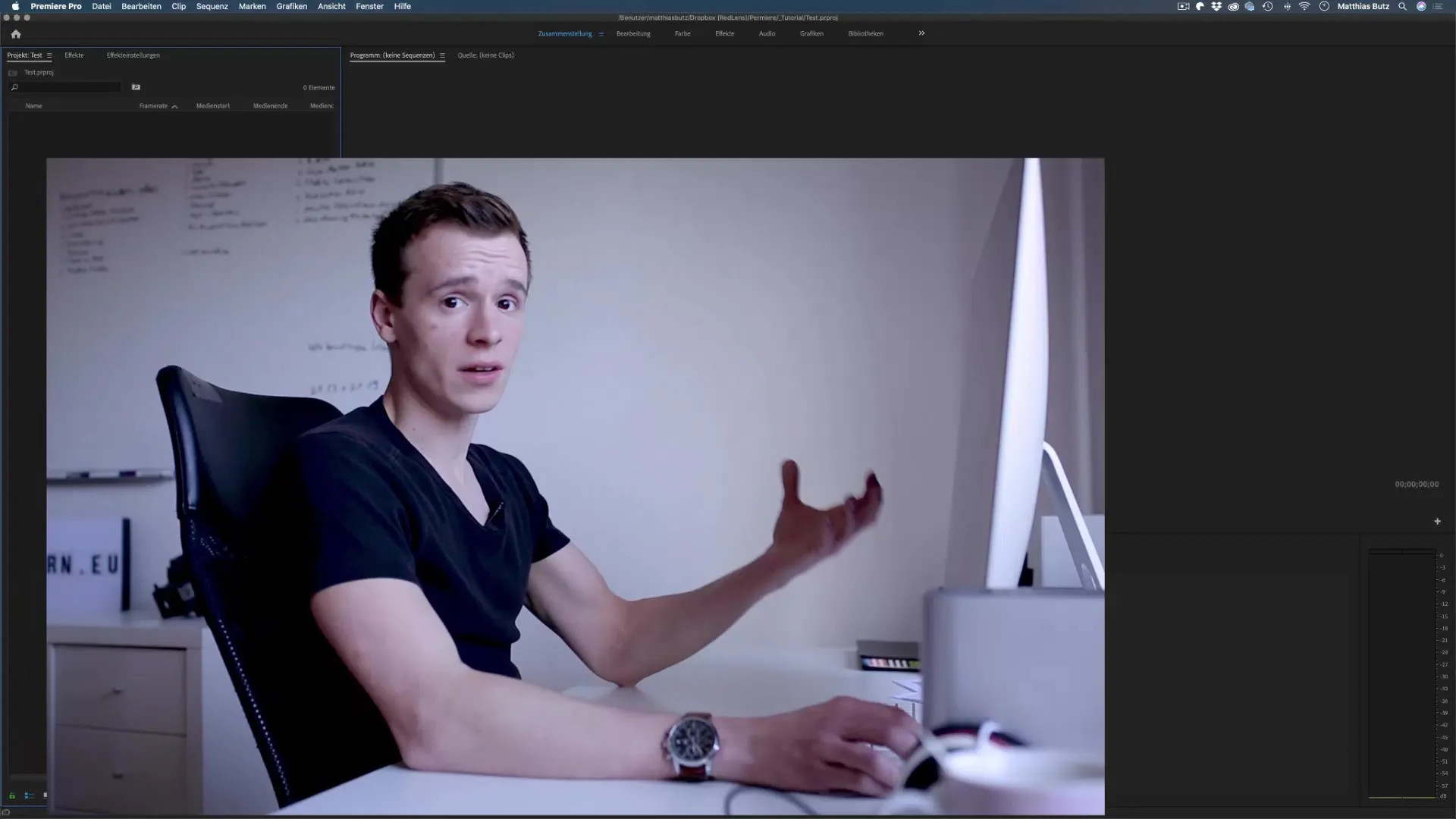
Burada, bir sonraki derste size tanıtacağım Premiere'in temel işlevleri ile devam edeceksiniz.
Özet - Premiere Pro CC: Proje oluşturmak artık çok kolay
Bu adım adım kılavuzda, Adobe Premiere Pro'da yeni bir projenin nasıl oluşturulacağını ve sorunsuz düzenleme için önemli olan gerekli ayarların nasıl yapılacağını öğrendiniz.
Sıkça sorulan sorular
Premiere projem için en iyi depolama konumunu nasıl seçerim?Güvenli bir konum seçin, tercihen dahili bir SSD veya otomatik yedeklemeler için Dropbox gibi bulut hizmetleri.
Önerilen bir render seçeneği var mı?Evet, genellikle Mac için "Metal" veya Windows için en hızlı yazılım seçeneğini seçmelisiniz.
Proxynedir ve neden kullanmalıyım?Proxy'ler, yüksek çözünürlüklü projeler için düzenlemeyi kolaylaştıran daha küçük video dosyalarıdır.
Dosyalarımı nasıl verimli bir şekilde düzenleyebilirim?Tüm proje dosyalarını takip etmek için merkezi bir proje klasöründe saklayın.
Dosyaları neden kod dönüştürmeliyim?Kod dönüştürme, özellikle yüksek oranda sıkıştırılmış dosyalarla çalışırken performansı artırabilir.


